- Зохиолч Abigail Brown [email protected].
- Public 2023-12-17 06:56.
- Хамгийн сүүлд өөрчлөгдсөн 2025-01-24 12:18.
Аливаа программд гарын товчлолыг ашиглах нь төслийг арай хялбар болгодог. Та цэс хайх эсвэл хийж буй ажлаа түр зогсоох шаардлагагүй. Та товчлолыг ашиглаж эхэлмэгц Photoshop цэсний тухайн товчлолд хавсаргасан цэсийн зүйл хаана байдгийг мартах болно.
Та Photoshop дээр давхаргыг дүүргэхийн тулд хэрэгслийн мөр эсвэл цэс рүү очих шаардлагагүй. Дуртай товчлолуудаа санах ойд оруулаад хуруугаа гар дээр сул тавь.
Эдгээр заавар нь Photoshop CS5 болон түүнээс хойшхи хувилбаруудад хамаарна. Зарим цэсийн зүйл болон товчлол нь хувилбаруудын хооронд өөр байж болно.
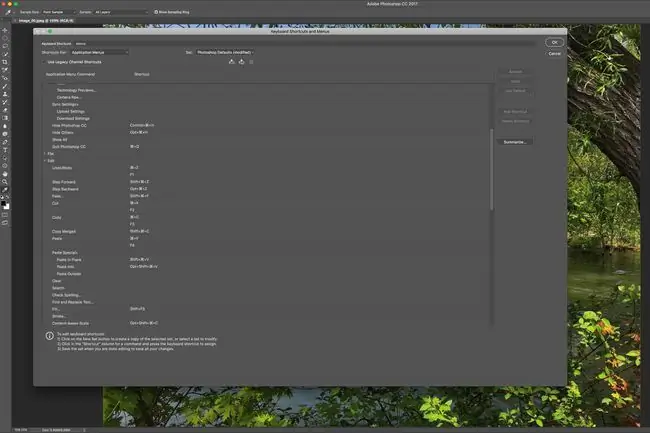
Товчлолын формат
Товчлолуудыг цэсийн зүйлсийн хажууд жагсаасан байна. Үйлдлийн системээсээ хамааран өөрчлөх товчлуурыг дарах шаардлагатай байж магадгүй. Товчлолд хэрэглэгддэг нийтлэг өөрчлөх товчлуурууд нь:
- Mac дээр эсвэл компьютер дээр Ctrl
- Сонголт Mac дээр эсвэл Alt компьютер дээр
- Shift
Жишээ нь, Photoshop дээрх сонголтыг цуцлахын тулд Mac дээрх гарын тушаал нь Command+D байна. Компьютер дээр энэ нь Ctrl+D байна.
Photoshop дээрх ихэнх хэрэгслүүд нь өөрийн гэсэн нэг товчлуурын товчлолтой байдаг. Энд зарим нэг чухал зүйл байна:
Хэрэв байгаа бол өөр төрлийн хэрэглүүрүүдийг хооронд нь эргүүлэхийн тулд эдгээр командын хамт Shift-г ашиглана уу. Жишээ нь, Shift + M товчлуурыг дарснаар зууван болон тэгш өнцөгтийн эгнээ хооронд шилжих боломжтой.
- V: Зөөх
- M: Marquee
- L: Лассо
- W: Шидэт саваа
- C: Тайрах
- B: Сойз
- G: Будаг хувин
- T: Текст
- U: Дүрс
Давхаргыг дүүргэх гарын товчлолууд
Photoshop давхарга эсвэл сонгосон хэсгийг урд талын өнгөөр дүүргэхийн тулд Windows дээрх Alt+Backspace товчлуурыг эсвэл Option+DeleteMac дээр.
Windows дээрх Ctrl+Backspace эсвэл Mac дээрх Command+Delete ашиглан давхаргыг дэвсгэр өнгөөр дүүргэнэ үү.
Товчлол ашиглан ил тод байдлыг хадгалах
Дүүргэх явцад ил тод байдлыг хадгалахын тулд давхаргын товчлолд Shift товчлуурыг нэмнэ үү. Жишээлбэл, дэвсгэр өнгөний хувьд Shift+Ctrl+Backspace командыг ашиглана уу. Энэ товчлол нь зөвхөн пиксел агуулсан хэсгийг дүүргэнэ.
Түүхээс бөглөхдөө ил тод байдлыг хадгалахын тулд Shift товчлуурыг нэмнэ үү.
Энэ товчлол нь Элементүүдэд ажиллахгүй.
Засах > дүүргэх харилцах цонхыг нээх
Windows-д Shift+Backspace эсвэл Mac дээр Shift+Delete ашиглан Засварлах > Fill-г нээнэ үү. Photoshop дээрх бусад дүүргэлтийн сонголтуудынхарилцах цонх.
Өнгийг солих эсвэл буцаах
X товчлуурыг ашиглан урд болон дэвсгэрийн өнгийг солино уу.
D товчийг ашиглан урд болон арын өнгийг хар цагаан болгож дахин тохируулна уу.
Бусад тохиромжтой товчлол
Photoshop-д зориулсан өөр олон гарын товчлолууд байгаа бөгөөд үүнд:
- Идэвхтэй түүхийн төлөвөөс бөглөхийн тулд Windows-д Ctrl+Alt+Backspace эсвэл Mac дээр Command+Delete-г ашиглана уу.
- Объект сонгосон үед тоон товчлуурыг дарснаар тунгалаг байдлыг 10 хувиар нэмэгдүүлж эсвэл бууруулдаг. Жишээлбэл, 1 товчлуурыг дарснаар тунгалаг байдлыг 10 хувь хүртэл бууруулдаг. 0 товчлуурыг дарснаар сонголтыг 100 хувь тунгалаг болгоно. 56 хувь гэх мэт бусад тоонуудын ил тод байдлыг тохируулахын тулд хоёр дугаарыг хурдан дарна уу.
- Shift нэмэх дурын тооны товчлуурыг ашиглах нь тунгалаг байдлыг өөрчилж, сонгосон давхаргыг дүүргэнэ. Хэрэв та зургийн хэрэгсэл ашиглаж байгаа бол энэ нь мөн багажны тунгалаг байдал болон дүүргэлтийг өөрчлөх боломжтой.
- Мак дээр Command+I эсвэл Windows-д Ctrl+I ашиглан давхаргын өнгийг хувиргахдаа давхаргын хэсгийг урвуулна. давхаргын маск.
- Windows дээрх Ctrl+Alt+Shift+E эсвэл Mac дээр Command+Option+Shift+E нь таны бүх мэдээллийг хадгалах боломжийг олгоно. давхаргыг нэгтгэх боловч тэдгээрийг хавтгай давхарга болгон хувиргах боломжтой. Энэ товчлол нь танд нэгтгэсэн давхаргыг хуулбарлах боломжийг олгоно.
- Хэрэв та Photoshop-ыг ачаалж байх үедээ Windows-д Ctrl+Alt+Shift эсвэл Mac дээр Command+Option+Shift-г ашиглана уу. өгөгдмөл тохиргоо болон хэрэглэгчийн интерфэйс рүү буцахыг хүсч байна. Програмыг ачаалах үед эдгээр товчлуурыг дарна уу.
Та Засварлах > Гарын товчлол-г сонгон тусгай товчлол үүсгэж болно.






